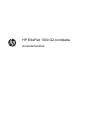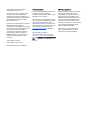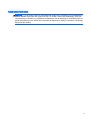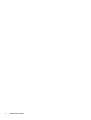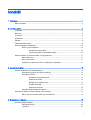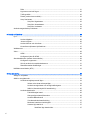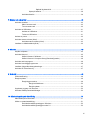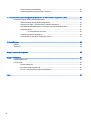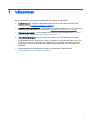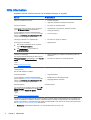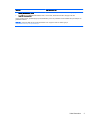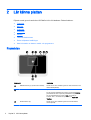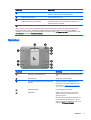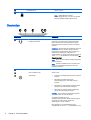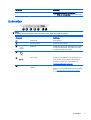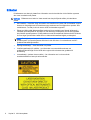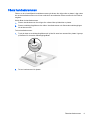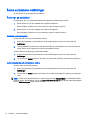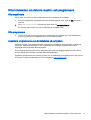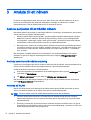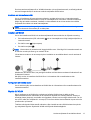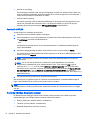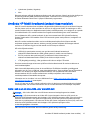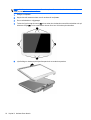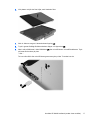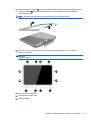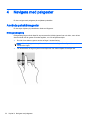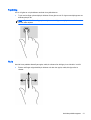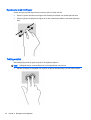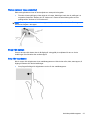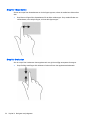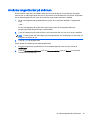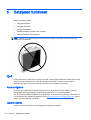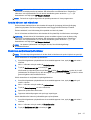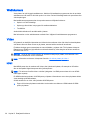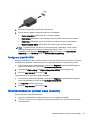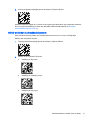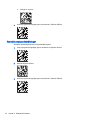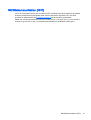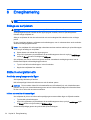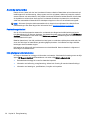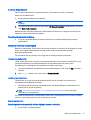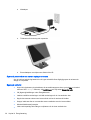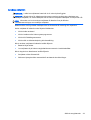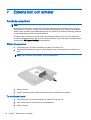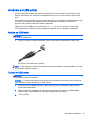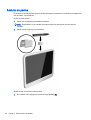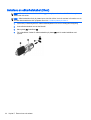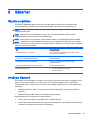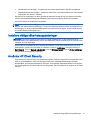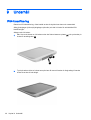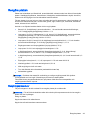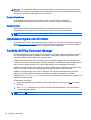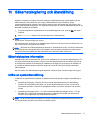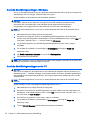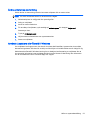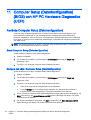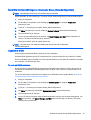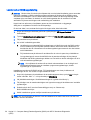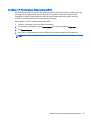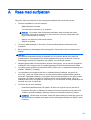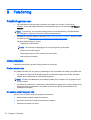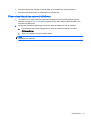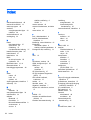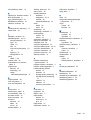HP ElitePad 1000 G2-rondplatta
Användarhandbok

© Copyright 2015 Hewlett-Packard
Development Company, L.P.
Java är ett varumärke som tillhör Oracle.
MicroSD Card är ett varumärke eller
registrerat varumärke som tillhör SD-3C i
USA och/eller andra länder. Windows är ett
USA-registrerat varumärke som tillhör
Microsoft-koncernen.
Informationen i detta dokument kan komma
att bli inaktuell utan föregående
meddelande. De enda garantier som gäller
för HP-produkter och -tjänster beskrivs i de
uttryckliga garantier som medföljer
produkterna och tjänsterna. Ingenting i
detta dokument skall anses utgöra en
ytterligare garanti. HP ansvarar inte för
tekniska eller redaktionella fel i detta
dokument.
Andra utgåvan: april 2015
Första utgåvan: Januari 2015
Dokumentartikelnummer: 798568-102
Produktmeddelande
I den här användarhandboken beskrivs de
funktioner som finns på de flesta
modellerna. Vissa funktioner kanske inte är
tillgängliga på din surfplatta.
Alla funktioner är inte tillgängliga i samtliga
versioner av Windows. Plattan kan behöva
uppgraderas och/eller det kan krävas
separat inköpt maskinvara, drivrutiner och/
eller programvara, för att du ska kunna dra
nytta av Windows alla funktioner. Se
http://www.microsoft.com för ytterligare
information.
Du kan erhålla den senaste
användarhandboken genom att gå till
http://www.hp.com/support och välja ditt
land. Välj Drivrutiner och nedladdningsbara
filer och följ sedan anvisningarna på
skärmen.
Villkor för programvaran
Genom att installera, kopiera, hämta eller
på annat sätt använda något av de
förinstallerade programmen på den här
plattan samtycker du till villkoren i HPs
licensavtal för slutanvändare (EULA). Om
du inte godtar dessa licensvillkor ska du
returnera den oanvända produkten i sin
helhet (både maskinvara och programvara)
inom 14 dagar för återbetalning enligt
säljarens återbetalningsregler.
Om du vill ha mer information eller vill
begära full återbetalning av priset för
plattan ska du vända dig till säljaren.

Säkerhetsinformation
VARNING: För att minska risken för värmerelaterade skador eller överhettning, låt inte nätadaptern
komma i kontakt med huden eller någon mjuk yta, t.ex. kuddar, mattor eller klädesplagg, under drift.
Yttemperaturen på de delar av surfplattan och nätadaptern som är åtkomliga för användaren följer de
temperaturgränser som har definierats av International Standard for Safety of Information Technology
Equipment (IEC 60950).
iii

iv Säkerhetsinformation

Innehåll
1 Välkommen ....................................................................................................................................................... 1
Hitta information ................................................................................................................................... 2
2 Lär känna plattan .............................................................................................................................................. 4
Framsidan ............................................................................................................................................ 4
Baksidan ............................................................................................................................................... 5
Ovansidan ............................................................................................................................................ 6
Undersidan ........................................................................................................................................... 7
Etiketter ................................................................................................................................................ 8
Fästa handledsremmen ........................................................................................................................ 9
Ändra surfplattans inställningar .......................................................................................................... 10
Ändra vyn på surfplattan .................................................................................................... 10
Använda autoroteringslås ................................................................................. 10
Justera ljusstyrkan på surfplattans skärm ......................................................... 10
Hitta information om datorns maskin- och programvara .................................................................... 11
Hitta maskinvara ................................................................................................................ 11
Hitta programvara .............................................................................................................. 11
Uppdatera programvaran som är installerad på surfplattan .............................................. 11
3 Ansluta till ett nätverk ...................................................................................................................................... 12
Ansluta surfplattan till ett trådlöst nätverk ........................................................................................... 12
Använda kontrollerna för trådlös anslutning ...................................................................... 12
Använda ett WLAN ............................................................................................................ 12
Använda en Internetleverantör .......................................................................... 13
Installera ett WLAN ........................................................................................... 13
Konfigurera en trådlös router ............................................................................ 13
Skydda ditt WLAN ............................................................................................. 13
Ansluta till ett WLAN ......................................................................................... 14
Använda trådlösa Bluetooth-enheter ................................................................................. 14
Använda HP Mobilt bredband (endast vissa modeller) ...................................................................... 15
Sätta i och ta ut ett mikro-SIM- eller microSD-kort ............................................................ 15
4 Navigera med pekgester ................................................................................................................................. 20
Använda pekskärmsgester ................................................................................................................. 20
Enfingersdragning .............................................................................................................. 20
Tryckning ........................................................................................................................... 21
v

Rulla ................................................................................................................................... 21
Nyp/zooma med två fingrar ................................................................................................ 22
Tvåfingersklick ................................................................................................................... 22
Rotera (endast vissa modeller) .......................................................................................... 23
Svep från kanten ................................................................................................................ 23
Svep från högerkanten ...................................................................................... 23
Svep från vänsterkanten ................................................................................... 24
Svep från överkanten ........................................................................................ 24
Använda tangentbordet på skärmen .................................................................................................. 25
5 Detaljerad funktioner ....................................................................................................................................... 26
Ljud ..................................................................................................................................................... 26
Ansluta högtalare ............................................................................................................... 26
Justera volymen ................................................................................................................. 26
Ansluta hörlurar och mikrofoner ......................................................................................... 27
Kontrollera surfplattans ljudfunktioner ............................................................................... 27
Webbkamera ...................................................................................................................................... 28
Video .................................................................................................................................................. 28
HDMI .................................................................................................................................. 28
Konfigurera ljudet för HDMI ............................................................................................... 29
Streckkodsskanner (endast vissa modeller) ....................................................................................... 29
Konfigurera vagnreturer ..................................................................................................... 30
Så här använder du streckkodsskannern: ......................................................................... 31
Återställa standardinställningar .......................................................................................... 32
Närfältskommunikation (NFC) ............................................................................................................ 33
6 Energihantering ............................................................................................................................................... 34
Stänga av surfplattan ......................................................................................................................... 34
Ställa in energialternativ ..................................................................................................................... 34
Använda energibesparande lägen ..................................................................................... 34
Initiera och avsluta strömsparläget ................................................................... 34
Använda energimätaren och energiinställningarna ........................................... 35
Ställa in lösenordsskydd för återaktivering ........................................................ 35
Använda batteriström ......................................................................................................... 36
Fabriksförseglat batteri ...................................................................................... 36
Hitta ytterligare batteriinformation ..................................................................... 36
Använda Batterikontroll ..................................................................................... 37
Visa återstående batteriladdning ....................................................................... 37
Maximera batteriets urladdningstid ................................................................... 37
Hantera låg batterinivå ...................................................................................... 37
Identifiera låga batterinivåer ............................................................. 37
vi

Åtgärda låg batterinivå ...................................................................... 37
Spara på batteriet .............................................................................................. 38
Använda nätström .............................................................................................................. 39
7 Externa kort och enheter ................................................................................................................................. 40
Använda smartkort ............................................................................................................................. 40
Sätta i ett smart card .......................................................................................................... 40
Ta ut ett smart card ............................................................................................................ 40
Använda en USB-enhet ...................................................................................................................... 41
Ansluta en USB-enhet ....................................................................................................... 41
Ta bort en USB-enhet ........................................................................................................ 41
Ansluta en penna ............................................................................................................................... 42
Använda externa enheter (tillval) ........................................................................................................ 43
Använda externa enheter (tillval) ....................................................................................... 43
Installera en säkerhetskabel (tillval) ................................................................................................... 44
8 Säkerhet .......................................................................................................................................................... 45
Skydda surfplattan .............................................................................................................................. 45
Använda lösenord .............................................................................................................................. 45
Ställa in lösenord i Windows .............................................................................................. 46
Ställa in lösenord i Computer Setup (Datorkonfiguration) ................................................. 46
Använda antivirusprogram ................................................................................................................. 46
Använda brandväggsprogramvara ..................................................................................................... 46
Installera viktiga säkerhetsuppdateringar ........................................................................................... 47
Använda HP Client Security ............................................................................................................... 47
9 Underhåll ......................................................................................................................................................... 48
IP54-klassificering .............................................................................................................................. 48
Rengöra plattan .................................................................................................................................. 49
Rengöringsprocedurer ....................................................................................................... 49
Rengöra bildskärmen ........................................................................................ 50
Rengöra plattan ................................................................................................. 50
Uppdatera program och drivrutiner .................................................................................................... 50
Använda SoftPaq Download Manager ............................................................................................... 50
10 Säkerhetskopiering och återställning ............................................................................................................ 51
Säkerhetskopiera information ............................................................................................................. 51
Utföra en systemåterställning .................................
............................................................................ 51
Använda återställningsverktygen i Windows ..................................................................... 52
Använda återställningsverktygen under f11 ....................................................................... 52
vii

Ändra enheternas startordning .......................................................................................... 53
Använda Uppdatera eller Återställ i Windows .................................................................... 53
11 Computer Setup (Datorkonfiguration) (BIOS) och HP PC Hardware Diagnostics (UEFI) ............................ 54
Använda Computer Setup (Datorkonfiguration) ................................................................................. 54
Starta Computer Setup (Datorkonfiguration) ..................................................................... 54
Navigera och välja i Computer Setup (Datorkonfiguration) ............................................... 54
Återställa fabriksinställningarna i Computer Setup (Datorkonfiguration) ........................... 55
Uppdatera BIOS ................................................................................................................ 55
Ta reda på BIOS-versionen .............................................................................. 55
Ladda ned en BIOS-uppdatering ....................................................................................... 56
Använda HP PC Hardware Diagnostics (UEFI) ................................................................. 57
12 Specifikationer .............................................................................................................................................. 58
Ineffekt ................................................................................................................................................ 58
Driftsmiljö ............................................................................................................................................ 58
Bilaga A Resa med surfplattan .......................................................................................................................... 59
Bilaga B Felsökning ........................................................................................................................................... 60
Felsökningsresurser ........................................................................................................................... 60
Lösa problem ...................................................................................................................................... 60
Plattan startar inte .............................................................................................................. 60
En extern enhet fungerar inte ............................................................................................ 60
Filmen visas inte på den externa bildskärmen ................................................................... 61
Index ................................................................................................................................................................... 62
viii

1Välkommen
När du har installerat och registrerat surfplattan är det viktigt att du gör följande:
●
Anslut till Internet − Konfigurera ditt trådlösa nätverk så att du kan ansluta till Internet. Mer
information finns i
Ansluta till ett nätverk på sidan 12.
●
Uppdatera antivirusprogrammet − Skydda plattan mot skador orsakade av virus. Programvaran
är förinstallerad i plattan. Mer information finns i
Använda antivirusprogram på sidan 46.
●
Bekanta dig med plattan − Läs om plattans olika funktioner. Mer information finns i
Lär känna
plattan på sidan 4 och Navigera med pekgester på sidan 20.
●
Hitta installerade program – Se en lista över de program som har förinstallerats på plattan:
Gå till Startskärmen och svep upp från mitten av pekskärmen så att skärmen Appar visas. Om
du vill veta mer om hur du använder den programvara som medföljer surfplattan ska du läsa
tillverkarens instruktioner, som antingen medföljer programvaran eller finns på tillverkarens
webbplats.
●
Säkerhetskopiera hårddisken genom att skapa en flashenhet för återställning. Se
Säkerhetskopiering och återställning på sidan 51.
1

Hitta information
Surfplattan levereras med flera resurser som underlättar olika typer av uppgifter.
Resurser För information om
Affischen
Installationsanvisningar
●
Installera surfplattan
●
Hjälp med att identifiera surfplattans komponenter
HP Support Assistant
Du går till HP Support Assistant genom att trycka på
appen HP Support Assistant på Startskärmen.
Du kan erhålla den senaste användarhandboken
genom att gå till
http://www.hp.com/support och välja
ditt land. Välj Drivrutiner och nedladdningsbara filer
och följ sedan anvisningarna på skärmen.
●
Information om operativsystemet
●
Uppdateringar av programvara, drivrutiner och BIOS
●
Verktyg för felsökning
●
Hur du får support
Regleringar, säkerhets- och miljöföreskrifter
Så här öppnar du handboken:
1. Skriv support på Startskärmen och välj sedan
appen HP Support Assistant.
2. Välj Den här datorn och tryck sedan på
Användarhandböcker.
●
Information om regler och säkerhet
●
Miljöinformation
Säkerhet och arbetsmiljö
För att gå till användarhandböckerna väljer du appen
HP Support Assistant på Startskärmen, sedan Den här
datorn och slutligen Användarhandböcker.
– eller –
Gå till
http://www.hp.com/ergo.
●
Lämplig inställning av surfplattan, arbetsställning, hälsa och
arbetsvanor
●
Information om elektrisk och mekanisk säkerhet
Häftet
Worldwide Telephone Numbers
(Telefonnummer)
Det här häftet medföljer surfplattan.
Telefonnummer till HP:s support
Gå till HPs webbplats
Du kan erhålla den senaste användarhandboken
genom att gå till
http://www.hp.com/support och välja
ditt land. Välj Drivrutiner och nedladdningsbara filer
och följ sedan anvisningarna på skärmen.
●
Supportinformation
●
Beställa delar och hitta ytterligare hjälp
●
Tillgängliga tillbehör till enheten
Begränsad garanti
*
För att gå till den här handboken väljer du appen HP
Support Assistant på Startskärmen, sedan Den här
datorn och slutligen Garanti och tjänster.
– eller –
Gå till
http://www.hp.com/go/orderdocuments.
Garantiinformation
*Du hittar den uttryckliga begränsade HP-garanti som gäller för produkten bland användarhandböckerna på surfplattan och/
eller på den CD/DVD som medföljer i kartongen. I vissa länder/regioner medföljer en papperskopia av den begränsade HP-
garantin i förpackningen. I de länder/regioner där garantin inte tillhandahålls i tryckt form kan du rekvirera ett tryckt exemplar
från
http://www.hp.com/go/orderdocuments eller skriva till:
●
Nordamerika: Hewlett-Packard, MS POD, 11311 Chinden Blvd., Boise, ID 83714, USA
2 Kapitel 1 Välkommen

Resurser För information om
●
Europa, Mellanöstern, Afrika: Hewlett-Packard, POD, Via G. Di Vittorio, 9, 20063, Cernusco s/Naviglio (MI), Italien
●
Asien/Stillahavsområdet: Hewlett-Packard, POD, P.O. Box 200, Alexandra Post Office, Singapore 911507
Uppge produktnummer, garantitid (anges på serviceetiketten), namn och postadress när du beställer ett tryckt exemplar av
garantiinformationen.
VIKTIGT: Returnera INTE din HP-produkt till adressen ovan. Support i resten av världen ges på
http://h20565.www2.hp.com/portal/site/hpsc.
Hitta information 3

2 Lär känna plattan
Följande avsnitt ger en översikt över HP ElitePad 1000 G2 Healthcare Tablets funktioner.
●
Framsidan
●
Baksidan
●
Ovansidan
●
Undersidan
●
Etiketter
●
Fästa handledsremmen
●
Ändra surfplattans inställningar
●
Hitta information om datorns maskin- och programvara
Framsidan
Komponent Beskrivning
(1) WWAN-antenner (2)* (endast vissa modeller) Skickar och tar emot trådlösa signaler för att kommunicera med
trådlöst WAN (WWAN).
(2) Webbkamera fram Spelar in video och tar stillbilder.
För att använda webbkameran trycker du på panelen YouCam
på Startskärmen eller sveper från pekskärmens högerkant för
att visa snabbknapparna, trycker på Sök, och sedan på
sökrutan. Skriv c i sökrutan och tryck sedan på CyberLink
YouCam.
(3) WLAN-antenner (2)* Skickar och tar emot trådlösa signaler över lokala trådlösa
nätverk (WLAN).
4 Kapitel 2 Lär känna plattan

Komponent Beskrivning
(4) Sensor för naturligt ljus Sensorn för naturligt ljus anpassar automatiskt skärmens
ljusstyrka efter de omgivande ljusförhållandena.
(5) Webbkameralampa (fram) Tänd: Webbkameran är på.
(6) Närfältskommunikationernas (NFC)
tryckområde ( endast vissa modeller)
Du kan placera en NFC-kompatibel enhet i det här området för
att trådlöst ansluta och kommunicera med surfplattan och
överföra data fram och tillbaka.
(7) Windows-knapp Visar Startskärmen.
*Dessa antenner är inte synliga på surfplattans utsida. Optimal överföring får du genom att se till att området närmast
antennerna är fritt från hinder. Föreskrifter för trådlösa enheter som gäller ditt land finns i landets avsnitt i
Säkerhet,
föreskrifter och miljö
. För att gå till användarhandböckerna väljer du appen HP Support Assistant på Startskärmen, sedan
Den här datorn och slutligen Användarhandböcker.
Baksidan
Komponent Beskrivning
(1) Kopplingar med handledsrem (4) Sätt fast handledsremmen på höger eller vänster
sida.
(2) Smartkortläsare Stöder extra smartkort (tillval).
(3) Knappar för streckkodsskannern (endast vissa
modeller)
Tryck för att använda streckkodsskannern.
Information om hur streckkodsskannern ska
användas finns i
Streckkodsskanner (endast
vissa modeller) på sidan 29.
(4) Webbkameralampa Lyser: Webbkameran används.
(5) Webbkamera Spelar in video och tar foton. Du kan delta i
videokonferenser och chatta online med
strömmande video.
Gå till HP Support Assistant för information om
hur webbkameran ska användas. Du når HP
Support Assistant från Startskärmen genom att
välja appen HP Support Assistant.
Baksidan 5

(6) Volymknappar (2) Justera volymen.
(7)
Fack för säkerhetskabel Ansluter en säkerhetskabel (tillval) till plattan.
OBS! Säkerhetskabeln används i
stöldförebyggande syfte, men den kan inte alltid
förhindra att plattan skadas eller blir stulen.
Ovansidan
Komponent Beskrivning
(1)
Uttag för ljudutgång (hörlurar))/
ljudingång (mikrofon)
Ansluter strömdrivna stereohögtalare, hörlurar,
hörsnäckor, ett headset eller en video-audio-kabel
(tillval). Ansluter även en headsetmikrofon (tillval).
Detta uttag stöder inte tillval för enheter med enbart
mikrofon.
VARNING: Minska risken för hörselskador genom att
justera volymen innan du sätter på dig hörlurarna,
hörsnäckorna eller ett headset. Mer information om
säkerhet finns i
Reglerings-, säkerhets- och
miljöföreskrifter
. Du når den här handboken genom att
skriva support på Startskärmen och välja appen HP
Support Assistant.
OBS! När en enhet är ansluten till uttaget inaktiveras
plattans högtalare.
OBS! Se till att enhetskabeln har en kontakt med 4
ledare som stöder både ljudutgång (hörlurar) och
ljudingång (mikrofon).
(2) Anslutning av penna Ansluter en penna med ett band.
(3) Interna mikrofoner (2) Spelar in ljud.
(4)
Strömknapp
●
Starta den avstängda plattan genom att trycka på
knappen.
●
När plattan har startats aktiverar du
strömsparläget genom att snabbt trycka på
knappen.
●
När plattan är i strömsparläge avslutar du detta
läge genom att snabbt trycka på knappen.
●
När plattan är i viloläge avslutar du detta läge
genom att snabbt trycka på knappen.
VIKTIGT: Om du håller ned strömknappen förlorar
du all information som inte har sparats.
Om plattan har slutat svara och
avstängningsprocedurerna i Windows® inte fungerar,
stänger du av plattan genom att hålla ned
strömknappen i minst 5 sekunder.
Mer information om energiinställningar finns i
energialternativen. Skriv ström på Startskärmen, välj
6 Kapitel 2 Lär känna plattan

Komponent Beskrivning
Inställningar för ström och strömsparläge och välj
sedan Ström och strömsparläge i listan med program.
Undersidan
OBS! Lyft I/O-luckan med båda tummarna för att komma åt komponenterna på undersidan. Stäng I/
O-luckan genom att trycka in den och sedan trycka nedåt tills luckan är stängd.
Komponent Beskrivning
(1) Högtalare (2) Producerar ljud.
(2) Axelremskoppling Kopplar en axelrem (tillval).
(3)
HDMI-port Ansluter en extra ljud- eller videoenhet, t.ex. en HDTV,
en valfri kompatibel digital- eller ljudkomponent eller
en HDMI-enhet med hög hastighet.
(4)
Strömuttag/dockningsuttag Ansluter en nätadapter eller en valfri dockningsstation.
(5)
USB 3.0-port Ansluter en extra USB-enhet, t.ex. tangentbord, mus,
extern hårddisk, skrivare, skanner eller USB-hubb.
Information om olika typer av USB-portar finns i
Använda en USB-enhet på sidan 41.
(6) Streckkodsskanner (endast vissa
modeller)
Skannar streckkoder.
Information om hur streckkodsskannern ska användas
finns i
Streckkodsskanner (endast vissa modeller)
på sidan 29.
Undersidan 7

Etiketter
På etiketterna som sitter på plattan finns information som du kan behöva när du felsöker systemet
eller reser utomlands med plattan.
VIKTIGT: Etiketterna som beskrivs i detta avsnitt kan sitta på följande ställen: på baksidan av
plattan.
●
Serviceetikett – Innehåller viktig information som identifierar din platta. När du kontaktar support
kommer du förmodligen att bli ombedd att uppge serienumret och möjligen även produkt- eller
modellnumret. Ta reda på de här numren innan du kontaktar supporten.
●
Etikett med Microsoft® äkthetscertifikat (endast på vissa modeller som föregår Windows 8) –
Innehåller produktnyckeln för Windows. Du kan behöva produktnyckeln om du ska uppdatera
eller felsöka operativsystemet. På HP-plattformar med förinstallerade Windows 8 eller Windows
8.x finns ingen fysisk etikett. Istället finns en elektroniskt installerad digital produktnyckel.
OBS! Den digitala produktnyckeln identifieras automatiskt och aktiveras av Microsofts
operativsystem när operativsystemet Windows 8 eller Windows 8.x ominstalleras med HP-
godkända återställningsmetoder.
●
Myndighetsetikett(er) – Visar föreskrifter om plattan.
●
Certifieringsetikett(er) för trådlöst – ger information om extra trådlösa enheter och
godkännandemärkningar för de länder eller regioner där enheterna har godkänts för
användning.
●
Laseretikett(er), (endast vissa modeller) – Ger information om hur du använder
streckkodsskannerns laser på ett korrekt sätt.
8 Kapitel 2 Lär känna plattan

Fästa handledsremmen
Fäst en av de två medföljande handledsremmarna på vänster eller höger sida av plattan. Lägg undan
den andra handledsremmen som du kan använda för att ersätta den första remmen när den behöver
rengöras.
Så här fäster du handledsremmen:
1. Placera handledsremmen över höger eller vänster fäste på baksidan av plattan.
2. Placera snabbkopplingsfästena över hålen i handledsremmen och fäst sedan snabbkopplingen
för att låsa remmen.
Ta bort handledsremmen:
1. Tryck på mitten av snabbkopplingsfästet och lyft det för att ta bort remmen från plattan. Upprepa
proceduren för det andra snabbkopplingsfästet.
2. Ta bort handremmen från plattan.
Fästa handledsremmen 9

Ändra surfplattans inställningar
Du kan ändra vyn och ljusstyrkan på skärmen.
Ändra vyn på surfplattan
Orienteringen, eller vyn, ändras automatiskt från liggande till stående eller tvärtom.
1. Så här ändrar du vyn på surfplattan från liggande till stående:
Håll surfplattan vertikalt och vrid den sedan 90 grader åt höger (medurs).
2. Så här ändrar du vyn på surfplattan från stående till liggande:
Håll surfplattan vertikalt och vrid den sedan 90 grader åt vänster (moturs).
Använda autoroteringslås
Så här aktiverar du låsning av automatisk rotation:
1. Svep från högerkanten på pekskärmen så att snabbknapparna visas och tryck sedan på
Inställningar.
2. Tryck på skärmikonen för att låsa den aktuella skärmvyn på surfplattan och hindra den från att
rotera. Ikonen har en låssymbol när autoroteringslåset är aktivt.
Så här inaktiverar du låsning av automatisk rotation:
1. Svep från högerkanten på pekskärmen så att snabbknapparna visas och tryck sedan på
Inställningar.
2. Tryck på ikonen Skärm längst ner till höger och tryck sedan på ikonen för autoroteringslås igen.
Justera ljusstyrkan på surfplattans skärm
Så här justerar du skärmljusstyrkan:
1. Svep från högerkanten på pekskärmen så att snabbknapparna visas och tryck sedan på
Inställningar.
2. Tryck på ikonen Skärm längst ned till höger. Ett vertikalt skjutreglage för reglering av ljusstyrkan
visas.
OBS! På Windows-skrivbordet kan du också trycka på ikonen Energimätare i meddelandeområdet
längst till höger i aktivitetsfältet, trycka på Justera skärmens ljusstyrka och därefter flytta skjutreglaget
bredvid Skärmljusstyrka längst ned på skärmen.
10 Kapitel 2 Lär känna plattan

Hitta information om datorns maskin- och programvara
Hitta maskinvara
Så här visar du en lista över den maskinvara som finns installerad på surfplattan:
1. Svep från högerkanten på pekskärmen så att snabbknapparna visas, tryck på Sök och sedan i
sökrutan.
2. Skriv enhetshanteraren i sökrutan och tryck sedan på enhetshanteraren.
En lista över alla enheter som finns installerade på surfplattan visas.
Hitta programvara
▲
Om du vill ta reda på vilka program som är installerade på surfplattan går du till Startskärmen,
sveper upp från mitten på pekskärmen för att visa skärmen Appar.
Uppdatera programvaran som är installerad på surfplattan
De flesta program, även operativsystemet, uppdateras av tillverkaren eller leverantören med jämna
mellanrum. Viktiga uppdateringar av den programvara som medföljer surfplattan kan ha blivit
tillgängliga sedan surfplattan lämnade fabriken.
En del uppdateringar kan påverka hur surfplattan samverkar med tilläggsprogramvara eller externa
enheter. Många uppdateringar innehåller säkerhetsförbättringar.
Uppdatera operativsystemet och andra program som är installerade på surfplattan så fort den ansluts
till Internet. Du hittar uppdateringar på HP:s webbplats på
http://www.hp.com.
Hitta information om datorns maskin- och programvara 11

3 Ansluta till ett nätverk
Du kan ta med dig plattan överallt, även på resor. Men du kan även utforska världen när du är på
jobbet och visa information från miljontals webbplatser, med hjälp av plattan och en trådlös
nätverksanslutning. I det här kapitlet beskrivs hur du ansluter till Internet.
Ansluta surfplattan till ett trådlöst nätverk
Med trådlös teknik överförs data via radiovågor istället för via ledningar. Surfplattan kan vara utrustad
med en eller flera av följande trådlösa enheter:
●
Enhet för trådlöst lokalt nätverk (WLAN) − Ansluter plattan till trådlösa lokala nätverk (vanligen
kallade Wi-Fi-nätverk, trådlösa LAN eller WLAN) på företag, hemma och på offentliga platser
som flygplatser, restauranger, kaféer, hotell och universitet. I ett WLAN kommunicerar plattans
mobila trådlösa enhet med en trådlös router eller en trådlös åtkomstpunkt.
●
Bluetooth-enhet – Skapar ett personligt nätverk (PAN) för att ansluta till andra Bluetooth-enheter
som datorer, telefoner, skrivare, headset, högtalare och kameror. I ett PAN kommunicerar varje
enhet direkt med andra enheter. Enheterna måste vara relativt nära varandra – i normalfallet
inom 10 meter.
Mer information om trådlös teknik får du via informations- och webbplatslänkarna i HP Support
Assistant. Du går till HP Support Assistant genom att trycka på appen HP Support Assistant på
Startskärmen.
Använda kontrollerna för trådlös anslutning
I Nätverks- och delningscentret kan du skapa en anslutning eller ett nätverk, ansluta surfplattan till ett
nätverk, hantera trådlösa nätverk samt diagnostisera och reparera nätverksproblem.
Så här använder du kontrollerna i operativsystemet:
1. Svep från högerkanten på pekskärmen så att snabbknapparna visas, tryck på Inställningar och
tryck sedan på Kontrollpanel.
2. Välj Nätverk och Internet och tryck sedan på Nätverks- och delningscenter.
Mer information finns i HP Support Assistant. Du går till HP Support Assistant genom att trycka på
appen HP Support Assistant på Startskärmen.
Använda ett WLAN
Med en WLAN-enhet kan du få åtkomst till ett trådlöst lokalt nätverk (WLAN) som består av andra
datorer och tillbehör länkade via en trådlös router eller en trådlös åtkomstpunkt.
OBS! Termerna
trådlös router
och
trådlös åtkomstpunkt
används ofta omväxlande.
●
Ett större WLAN såsom ett WLAN i ett företag eller ett offentligt WLAN använder vanligtvis
trådlösa åtkomstpunkter som kan hysa ett stort antal datorer och tillbehör och separera kritiska
nätverksfunktioner.
●
Ett WLAN i hemmet eller på ett mindre kontor använder vanligtvis en trådlös router som gör att
flera trådlösa och kabelanslutna datorer kan dela en Internetanslutning, en skrivare och filer utan
att kräva ytterligare maskin- eller programvara.
12 Kapitel 3 Ansluta till ett nätverk
Sidan laddas...
Sidan laddas...
Sidan laddas...
Sidan laddas...
Sidan laddas...
Sidan laddas...
Sidan laddas...
Sidan laddas...
Sidan laddas...
Sidan laddas...
Sidan laddas...
Sidan laddas...
Sidan laddas...
Sidan laddas...
Sidan laddas...
Sidan laddas...
Sidan laddas...
Sidan laddas...
Sidan laddas...
Sidan laddas...
Sidan laddas...
Sidan laddas...
Sidan laddas...
Sidan laddas...
Sidan laddas...
Sidan laddas...
Sidan laddas...
Sidan laddas...
Sidan laddas...
Sidan laddas...
Sidan laddas...
Sidan laddas...
Sidan laddas...
Sidan laddas...
Sidan laddas...
Sidan laddas...
Sidan laddas...
Sidan laddas...
Sidan laddas...
Sidan laddas...
Sidan laddas...
Sidan laddas...
Sidan laddas...
Sidan laddas...
Sidan laddas...
Sidan laddas...
Sidan laddas...
Sidan laddas...
Sidan laddas...
Sidan laddas...
Sidan laddas...
-
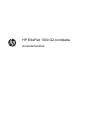 1
1
-
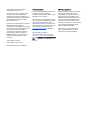 2
2
-
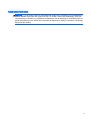 3
3
-
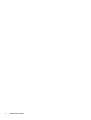 4
4
-
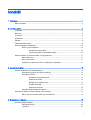 5
5
-
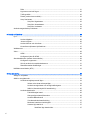 6
6
-
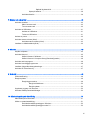 7
7
-
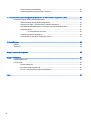 8
8
-
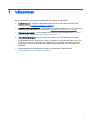 9
9
-
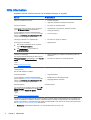 10
10
-
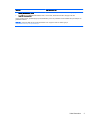 11
11
-
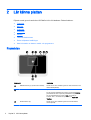 12
12
-
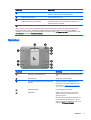 13
13
-
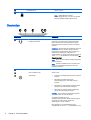 14
14
-
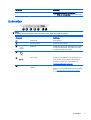 15
15
-
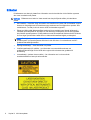 16
16
-
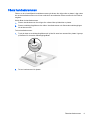 17
17
-
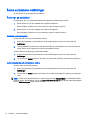 18
18
-
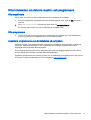 19
19
-
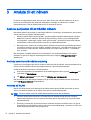 20
20
-
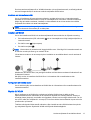 21
21
-
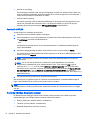 22
22
-
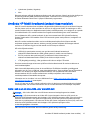 23
23
-
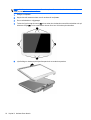 24
24
-
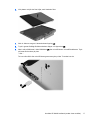 25
25
-
 26
26
-
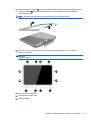 27
27
-
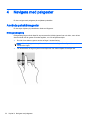 28
28
-
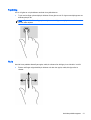 29
29
-
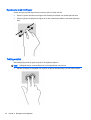 30
30
-
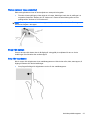 31
31
-
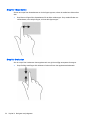 32
32
-
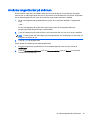 33
33
-
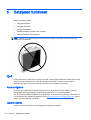 34
34
-
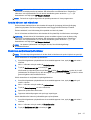 35
35
-
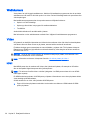 36
36
-
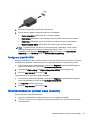 37
37
-
 38
38
-
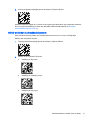 39
39
-
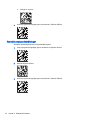 40
40
-
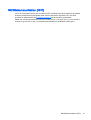 41
41
-
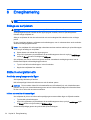 42
42
-
 43
43
-
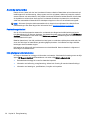 44
44
-
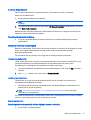 45
45
-
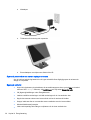 46
46
-
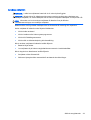 47
47
-
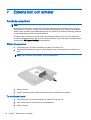 48
48
-
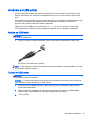 49
49
-
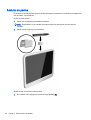 50
50
-
 51
51
-
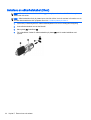 52
52
-
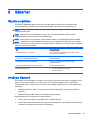 53
53
-
 54
54
-
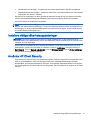 55
55
-
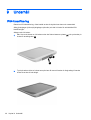 56
56
-
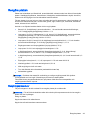 57
57
-
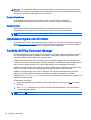 58
58
-
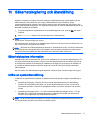 59
59
-
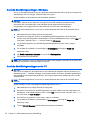 60
60
-
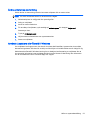 61
61
-
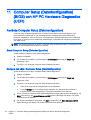 62
62
-
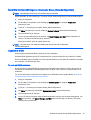 63
63
-
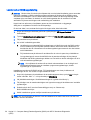 64
64
-
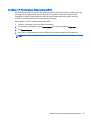 65
65
-
 66
66
-
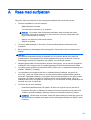 67
67
-
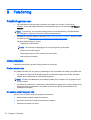 68
68
-
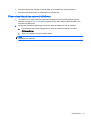 69
69
-
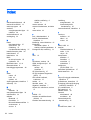 70
70
-
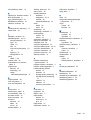 71
71
HP ElitePad 1000 G2 Healthcare Tablet Användarmanual
- Typ
- Användarmanual
- Denna manual är också lämplig för
Relaterade papper
-
HP Stream 7 Tablet - 5701 Användarmanual
-
HP ElitePad Mobile POS G2 Solution Användarmanual
-
HP Pro Tablet 608 G1 Base Model Användarmanual
-
HP ElitePad 1000 G2 Healthcare Tablet Användarmanual
-
HP Pro Slate 10 EE G1 Användarmanual
-
HP Pavilion 10-j000 x2 Detachable PC Användarmanual
-
HP ElitePad Mobile POS G2 Solution Användarmanual
-
HP Elite x2 1011 G1 Användarmanual
-
HP Omni 10 5600ea Tablet Användarmanual
-
HP Pro Tablet 610 G1 PC Användarmanual